안녕하세요. 오늘은 윈도우 설치된 상태에서 별도의 부팅디스크나 설치파일 없이 재설치 하는 방법을 알려드리겠습니다.
많은 분들이 스마트폰을 사용중이실텐데, 스마트폰의 공장초기화와 비슷한 기능이라고 보시면 됩니다.
먼저 여러분의 소중한 자료를 외장하드, USB, 클라우드 등에 백업합니다.
다음은 아래와 같이 설정창을 엽니다.
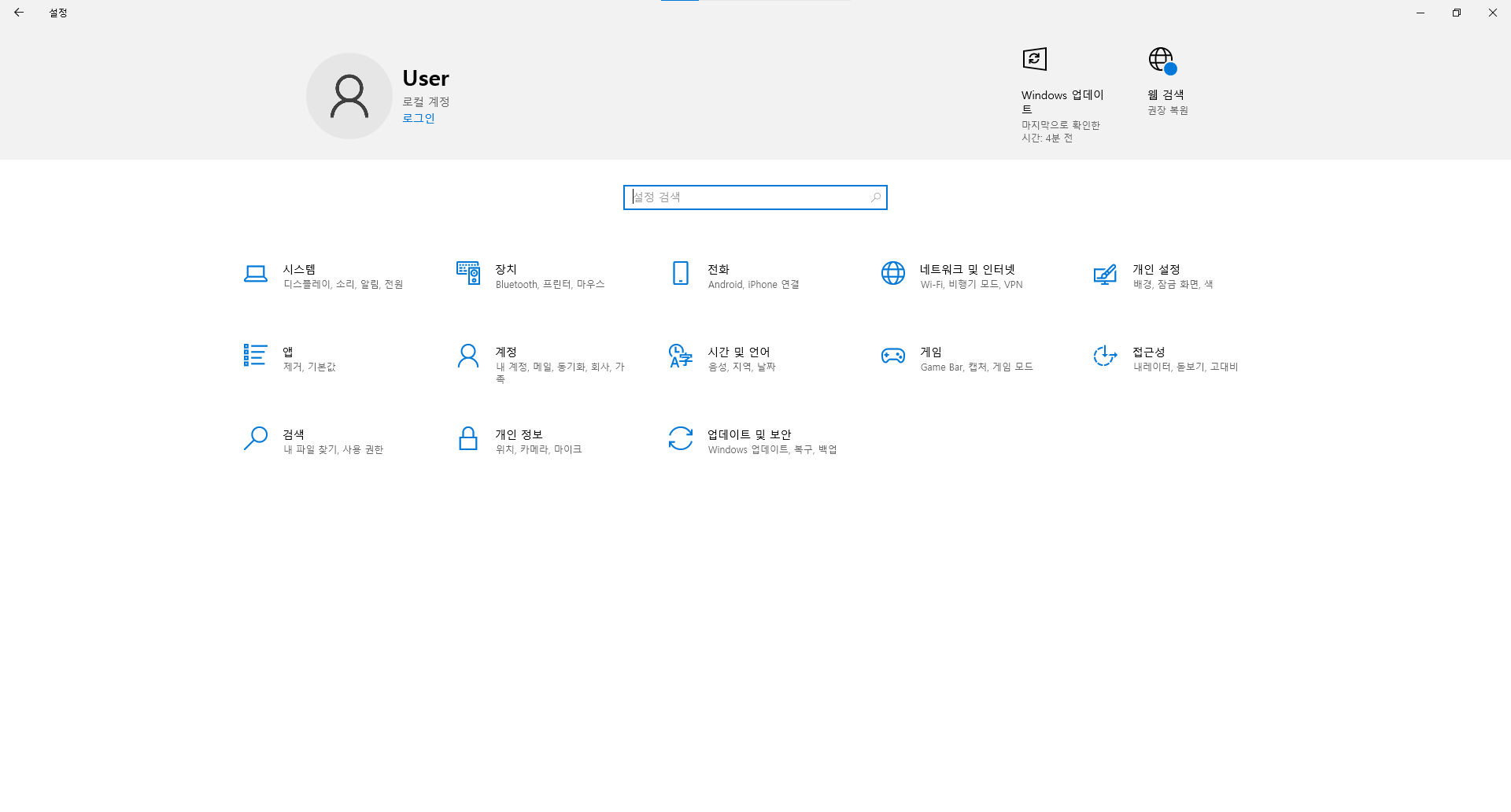
다음과 같이 업데이트 및 보안 메뉴에 들어갑니다.

복구라는 탭으로 들어갑니다.

두가지 메뉴가 있는데 이 PC 초기화는 오늘 설명드릴 부팅디스크나 설치파일 없이 초기화가 가능한 메뉴이고, 고급 시작 옵션은 부팅디스크나 설치파일이 있을 때 사용하는 메뉴입니다.
이 PC 초기화를 누르면 다음 그림과 같이 옵션을 선택할 수 있습니다.

내 파일 유지는 그림의 설명과 같이 앱 및 설정을 제거하지만 개인 파일은 유지합니다. 예를들어 개인적으로 설치한 프로그램은 전부 삭제가 되고, 보유한 파일은 모두 남게 됩니다.
조금 간단한 초기화 상태라고 보시면 될 것 같네요.
내 파일의 유지를 누르면 아래와 같이 설치하는 방법을 선택하도록 되어 있습니다.
저는 로컬 다시 설치를 클릭하였습니다.

추가 설정이라는 창이 뜨는데 다음을 누르면 초기화할 준비가 완료됩니다.

설명을 보면 설정은 기본값으로 변경되고, 개인 파일은 유지되며, 윈도우가 다시 설치될 때, 앱과 프로그램은 모두 제거가 됩니다.
다시 설정이라는 버튼을 누르면 자동으로 별다른 절차 없이 재설치가 됩니다.

실제로 해보니 바탕화면의 아이콘과 파일은 그대로 남아 있는상태로 설정과 프로그램이 초기화 되었습니다.
빠른시간내에 초기화를 하고 싶다면 위와 같이 실행해 주시면 됩니다.
다음은 다시 처음으로 돌아가 모든 항목 제거로 들어 갔습니다.

위와 같이 앱 및 파일제거, 드라이브 정리 안 함, Windows 드라이브에서만 파일 모두 삭제, 이 장치에서 Windows 다시 설치 등의 안내 사항이 나옵니다.
다음 버튼을 누르면 역시 초기화할 준비가 완료 되었다고 나옵니다.

모두 삭제할 준비가 되었다면 다시 설정을 눌러주세요,
이 방법을 통하면 윈도우를 새로설치한 효과가 나옵니다.
물론 모든 파일이 지워지니 설치전 반드시 백업하세요.
이런 분들께는 추천합니다.
1. 윈도우 부팅디스크 및 설치파일이 없는 경우
2. 기존 SSD 혹은 HDD를 교체할 필요 없이 그대로 이용하여 설치할 경우
이런 분들께는 비추천합니다.
1. SSD 혹은 HDD를 교체하거나 파티션을 분할,합병 해야 하는 경우
2. 윈도우 재설치 뿐만 아니라 디스크 자체를 포멧하고 싶은 경우
위 내용을 참고하셔서 성공적인 윈도우 설치를 하시기 바랍니다.
긴글 읽어주셔서 감사합니다.